Gmail, Outlook.com, Yahoo Mail에서 다른 회신 주소 설정
잡집 / / February 14, 2022

최상위에 있는 대부분의 사람들(주로 관리자)은 다음을 수행해야 합니다.
임무를 위임하다
낮은 수준으로. 그들
그들의 이메일을 전달
부하 직원이 해당 작업을 수행하는 데 어려움을 겪지 않도록 합니다. 이제 문제는 메일 수신자에게 부하 직원에게 직접 회신하도록 요청할 수 있는 중간 계층이 있는 이유입니다.
다른 것을 설정하기만 하면 됩니다. 회신 주소 당신이 이메일을 보낼 때. Gmail, Outlook.com 및 Yahoo Mail에서 이 작업을 수행하는 방법은 다음과 같습니다. 게다가 이것은 다음을 가진 사람들에게도 효과가 있을 것입니다. 여러 이메일 주소 하나의 회신 주소를 사용하고 싶습니다.
Gmail에서 회신을 설정하는 단계
1 단계: 계정에 로그인하고 다음으로 이동합니다. 설정.

2 단계: 클릭 계정 및 가져오기 탭을 누르고 섹션으로 스크롤하십시오. 다음과 같이 메일을 보냅니다. 라고 적힌 링크를 클릭하세요 소유하고 있는 다른 이메일 주소를 추가하세요.

3단계: 회신 주소를 지정할 이메일 주소를 입력합니다. 이것은 또한 당신이 될 것입니다 에서 주소.
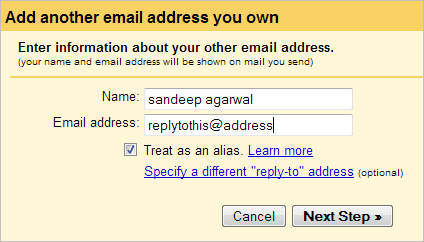
4단계: 다른 회신 주소를 원하시면 다음을 클릭하십시오. 다른 "회신" 주소를 지정하십시오.

5단계: 이제 다른 회신 주소를 채울 수 있습니다. 클릭 다음 단계 완료되면.
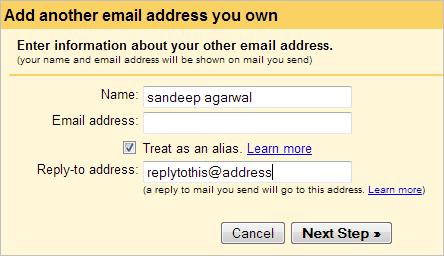
6단계: 그런 다음 이메일을 보낼 기본 SMTP 서버를 선택합니다. 클릭 다음 단계.

7단계: 확인 절차가 진행됩니다. 설정 페이지로 돌아가려면 완료하십시오.
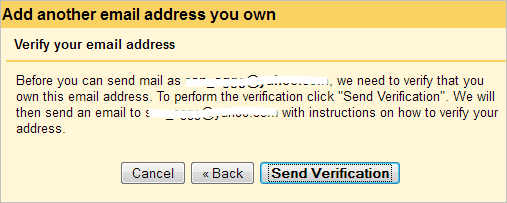
8단계: 다시 스크롤하여 다음으로 메일 보내기 섹션 및 기본값으로 설정 방금 만든 계정. 로 전환 일반적인 탭 및 변경 사항을 저장하다.

이제 Gmail에서 다른 회신 주소를 성공적으로 설정했습니다.
Outlook.com에서 회신을 설정하는 단계
1 단계: 계정에 로그인하고 다음으로 이동합니다. 설정(오른쪽 상단 톱니바퀴 아이콘) -> 기타 메일 설정.

2 단계: 에 옵션 페이지, 클릭 회신 주소 아래에 배치 이메일 쓰기 부분.
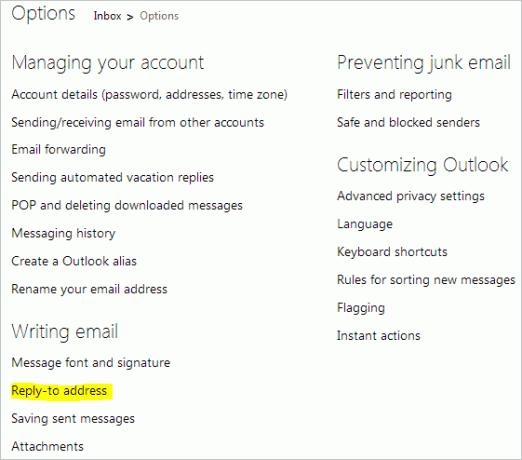
3단계: 라디오 버튼을 확인하십시오. 기타 주소 원하는 회신 주소로 그 아래의 텍스트 상자를 채웁니다. 클릭 구하다.

Yahoo Mail에서 회신을 설정하는 단계
1 단계: 계정에 로그인하고 다음으로 이동합니다. 옵션(화면 상단) -> 메일 옵션.
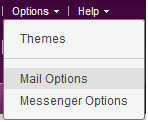
2 단계: 왼쪽 창에서 메일 계정. 그런 다음 오른쪽에 텍스트 상자를 채우십시오. 회신 주소 적절한 주소로. 클릭 구하다.

새 설정은 어떻게 되나요?
회신 주소가 다른 계정으로 이메일을 보내고 수신자가 해당 메시지에 회신하도록 선택할 때마다 받는 사람 필드는 또한 이메일 전송 주소가 아닌 회신 주소로 채워집니다.
예를 들어 보겠습니다.
- A는 Gmail([이메일 보호됨]) 및 Yahoo Mail([이메일 보호됨]) 회신 주소.
- A는 B에게 이메일 메시지를 보낸다.
- B는 메시지를 읽고 답장을 선택합니다. 답장은 다음 주소로 보내질 것입니다. [이메일 보호됨] 그것은 또한 응답을 받지 않을 것임을 의미합니다 [이메일 보호됨]
결론
이 기능은 이메일을 확인할 시간은 있지만 모든 이메일에 답장을 보낼 시간이 없는 사람들에게 주로 유용할 것입니다. 이렇게 하면 이 작업을 다른 사람에게 쉽게 위임할 수 있습니다.
이미지 크레디트: 미키 알드리지
2022년 2월 3일 최종 업데이트
위의 기사에는 Guiding Tech를 지원하는 제휴사 링크가 포함될 수 있습니다. 그러나 편집 무결성에는 영향을 미치지 않습니다. 내용은 편향되지 않고 정통합니다.
알고 계셨나요?
Gmail의 보내기 취소 버튼을 사용하면 메일을 회수할 수 있습니다. 그러나 그렇게 할 수 있는 시간은 10초뿐입니다.



